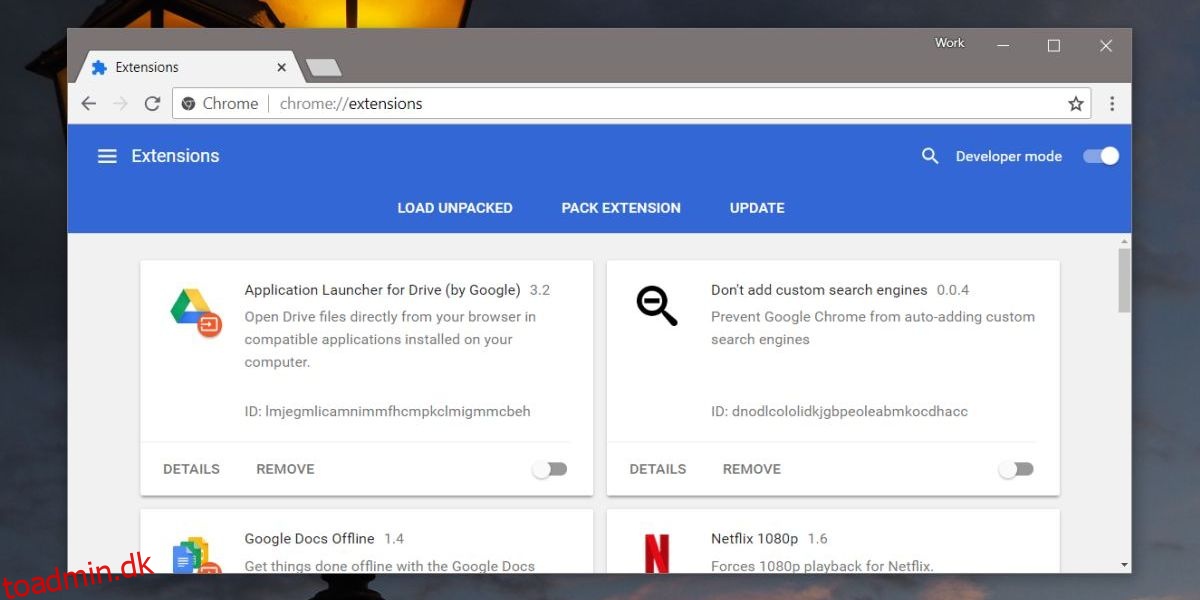Windows Timeline er en ret ny funktion. Den er tilgængelig på den stabile version af Windows 10, men den mangler stadig nogle få væsentlige funktioner, såsom muligheden for at udelukke visse apps eller filer fra at blive vist på tidslinjen. Funktionen fungerer ellers, men apps skal tilføje understøttelse til det, og det er få, der har. Chrome understøtter det ikke, men der er en udvidelse, du kan bruge til at synkronisere Chrome-historik med Timeline på Windows 10
Udvidelsen er stadig under udvikling, hvilket betyder, at den vil have fejl. Det er lidt groft rundt om kanterne, og det er ikke tilgængeligt i Chrome webshop endnu, men det virker. Installation af det er lidt anderledes, men ikke for kompliceret.
Synkroniser Chrome-historik med tidslinje
Opdatering 1: Udvidelsen er nu tilgængelig i Chrome Webshop. Du skal blot installere det og logge ind på din Microsoft-konto.
Opdatering 2: Der er også en Firefox version.
Den eneste komplicerede del er at installere udvidelsen. Først, besøg Github-siden og download udvidelsesfilerne i zip-format. Udpak dem på din pc.
Åbn derefter Chrome og gå til udvidelsens side. Slå udviklertilstand til. Klik derefter på indstillingen Indlæs udpakket. Vælg den udpakkede udvidelsesmappe, og den vil blive installeret.
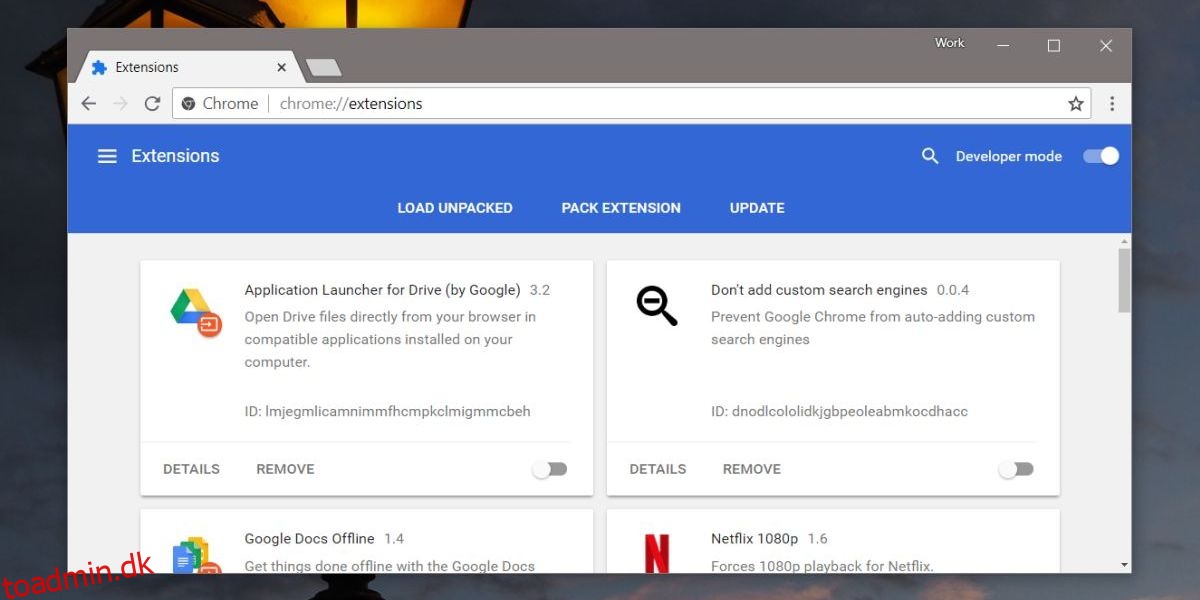
Når den er installeret, tilføjer udvidelsen en W-knap ved siden af URL-linjen. Klik på den, og log ind med din Microsoft-konto. Det skal være det samme, som du bruger på dit skrivebord. Vi bør advare dig om, at da denne udvidelse er i sine meget tidlige udviklingsstadier, er der ingen privatlivspolitik tilgængelig for den, og den vil have adgang til dine oplysninger. Hvis du har bekymringer om dette, skal du vide, at appen er open source. Hvis du stadig ikke er tryg ved det, er det bedst at vente med at bruge det, indtil det kommer til Chrome-webshoppen.
Hvis du er god til at gå med det, så lad det logge ind og begynde at bruge Chrome. Historiesynkroniseringen fungerer, hvis du har en fane åben i mindst 30 sekunder. Din browserhistorik begynder at dukke op på tidslinjen og andre pc’er, som du har aktiveret tidslinje på.
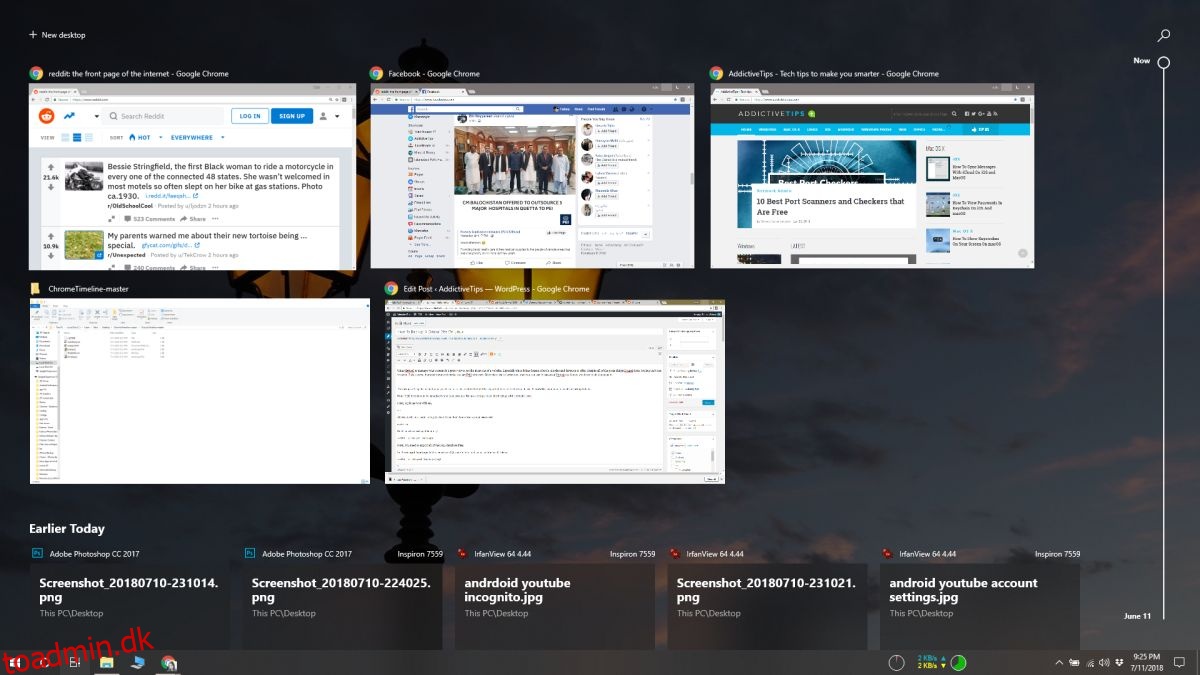
Hvis din historie ikke begynder at dukke op, kan det være en god idé at genstarte dit system. Udvidelsen er bundet til at være buggy, så hvis den ikke virker med det samme, kan du holde øje med forlængelsen og vente, indtil den er mere stabil.
Hvis det virker, skal du stadig logge ind, når din session udløber. Dette er noget, som udvikleren arbejder på, og brugergrænsefladen vil blive forbedret.